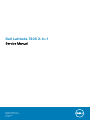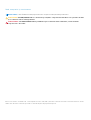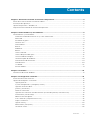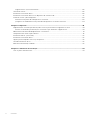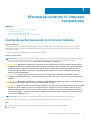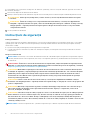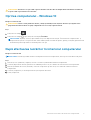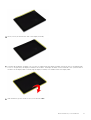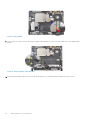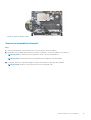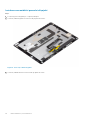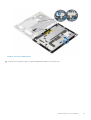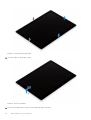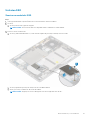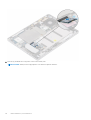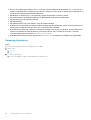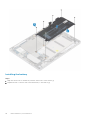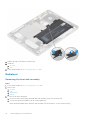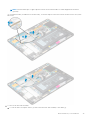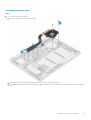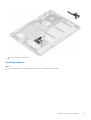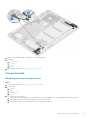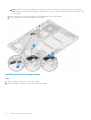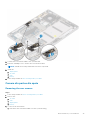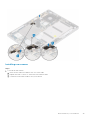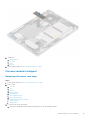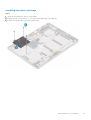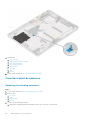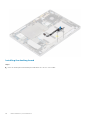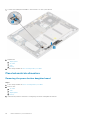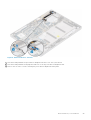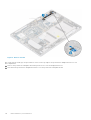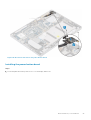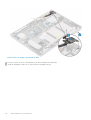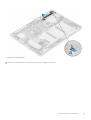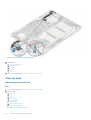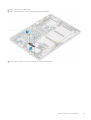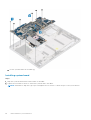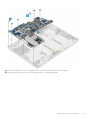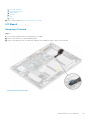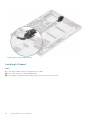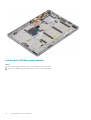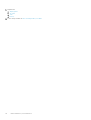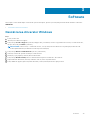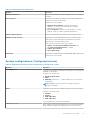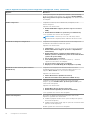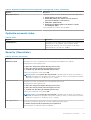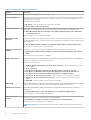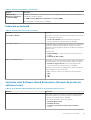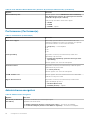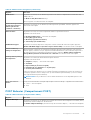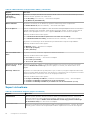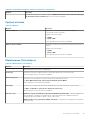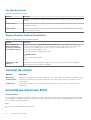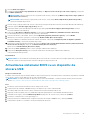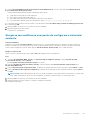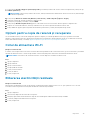Dell Latitude 7200 2-in-1 Manualul proprietarului
- Tip
- Manualul proprietarului

Dell Latitude 7200 2-in-1
Service Manual
Regulatory Model: T04J
Regulatory Type: T04J001
October 2020
Rev. A02

Notă, atenționări și avertismente
NOTIFICARE: O NOTĂ indică informații importante care vă ajută să utilizați mai bine produsul dvs.
AVERTIZARE: O ATENȚIONARE indică o deteriorare potențială a componentelor hardware sau o pierdere de date
și vă comunică cum să evitați problema.
AVERTISMENT: Un AVERTISMENT indică posibilitatea provocării unei daune a bunurilor, a unei vătămări
corporale sau a decesului.
© 2019-2020 Dell Inc. sau filialele sale. Toate drepturile rezervate. Dell, EMC și alte mărci comerciale sunt mărci comerciale ale Dell Inc. sau ale
filialelor sale. Alte mărci comerciale pot fi mărci comerciale deținute de proprietarii respectivi.

Chapter 1: Efectuarea lucrărilor în interiorul computerului............................................................ 5
Înainte de a efectua lucrări în interiorul tabletei...........................................................................................................5
Instrucțiuni de siguranță.................................................................................................................................................... 6
Oprirea computerului - Windows 10................................................................................................................................ 7
După efectuarea lucrărilor în interiorul computerului.................................................................................................. 7
Chapter 2: Dezasamblarea și reasamblarea.................................................................................... 8
Dezasamblarea și reasamblarea........................................................................................................................................8
Scoaterea cardului de memorie SD și a tăvii cartelei SIM....................................................................................8
Kickstand......................................................................................................................................................................... 8
Ansamblul afişajului........................................................................................................................................................9
Unitatea SSD.................................................................................................................................................................21
Placa WWAN................................................................................................................................................................ 26
Baterie............................................................................................................................................................................ 27
Radiatorul...................................................................................................................................................................... 32
Boxele............................................................................................................................................................................. 37
Camera frontală............................................................................................................................................................ 41
Camera din partea din spate.....................................................................................................................................43
Carcasa cardului inteligent........................................................................................................................................ 47
Conectorul plăcii de andocare..................................................................................................................................50
Placa butonului de alimentare...................................................................................................................................54
Placa de bază............................................................................................................................................................... 60
I/O Board.......................................................................................................................................................................67
Antena WWAN............................................................................................................................................................. 70
Chapter 3: Software.................................................................................................................... 75
Descărcarea driverelor Windows................................................................................................................................... 75
Chapter 4: Configurarea sistemului............................................................................................. 76
Intrarea în BIOS fără tastatură.......................................................................................................................................76
Opțiuni de configurare a sistemului...............................................................................................................................76
Opţiuni generale...........................................................................................................................................................76
System configurations (Configurații sistem)........................................................................................................ 77
Opțiunile ecranului video............................................................................................................................................79
Security (Securitate).................................................................................................................................................. 79
Încărcare securizată.................................................................................................................................................... 81
Opțiunile Intel Software Guard Extensions (Extensii de protecție software Intel)......................................81
Performance (Performanțe).....................................................................................................................................82
Administrarea energetică...........................................................................................................................................82
POST Behavior (Comportament POST)................................................................................................................83
Suport virtualizare.......................................................................................................................................................84
Opţiuni wireless............................................................................................................................................................85
Maintenance (Întreţinere).........................................................................................................................................85
Jurnale de sistem.........................................................................................................................................................86
Contents
Contents 3

SupportAsssist System Resolution......................................................................................................................... 86
Jurnalul de sistem..............................................................................................................................................................86
Actualizarea sistemului BIOS .........................................................................................................................................86
Actualizarea sistemului BIOS cu un dispozitiv de stocare USB..............................................................................87
Parola de sistem și de configurare................................................................................................................................ 88
Atribuirea unei parole de configurare a sistemului...............................................................................................88
Ștergerea sau modificarea unei parole de configurare a sistemului existente..............................................89
Chapter 5: Depanare................................................................................................................... 90
Diagnosticarea verificării performanței de sistem la pre-încărcare SupportAssist Dell....................................90
Rularea verificării de performanță a sistemului la pre-încărcare SupportAssist...........................................90
Indicatoarele luminoase de diagnosticare a sistemului.............................................................................................. 91
Comportamentul stării suport deschis......................................................................................................................... 92
Actualizarea BIOS (tasta USB)......................................................................................................................................92
Actualizarea sistemului BIOS.......................................................................................................................................... 92
Opțiuni pentru copia de rezervă și recuperare...........................................................................................................93
Ciclul de alimentare Wi-Fi................................................................................................................................................93
Eliberarea electricităţii reziduale....................................................................................................................................93
Chapter 6: Solicitarea de asistenţă..............................................................................................94
Cum se poate contacta Dell............................................................................................................................................94
4
Contents

Efectuarea lucrărilor în interiorul
computerului
Subiecte:
• Înainte de a efectua lucrări în interiorul tabletei
• Instrucțiuni de siguranță
• Oprirea computerului - Windows 10
• După efectuarea lucrărilor în interiorul computerului
Înainte de a efectua lucrări în interiorul tabletei
Cerințe preliminare
Utilizaţi următoarele instrucţiuni de siguranţă pentru a vă proteja tableta împotriva eventualelor deteriorări şi a vă asigura
siguranţa personală. Doar dacă nu există alte specificaţii, fiecare procedură inclusă în acest document presupune existenţa
următoarelor condiţii:
● Aţi citit informaţiile privind siguranţa livrate împreună cu tableta.
Despre această sarcină
NOTIFICARE:
Înainte de a efectua lucrări în interiorul tabletei, citiţi instrucţiunile de siguranţă livrate împreună cu tableta.
Pentru informaţii suplimentare despre cele mai bune practici privind siguranţa, consultaţi pagina de start privind
conformitatea cu reglementările, la adresa www.dell.com/regulatory_compliance.
AVERTIZARE: Multe dintre reparaţii pot fi efectuate doar de un tehnician de service autorizat. Efectuaţi doar
activităţile de depanare şi reparaţii simple specificate în documentaţia produsului dvs. sau conform indicaţiilor
primite din partea echipei de asistenţă online sau prin telefon. Deteriorările cauzate de lucrările de service
neautorizate de către Dell nu sunt acoperite de garanţia dvs. Citiţi şi respectaţi instrucţiunile de siguranţă
incluse în pachetul produsului.
AVERTIZARE: Pentru a evita descărcarea electrostatică, conectaţi-vă la împământare utilizând o brăţară
antistatică sau atingând periodic o suprafaţă metalică nevopsită, cum ar fi un conector de pe partea din spate a
tabletei.
AVERTIZARE: Manipulaţi componentele şi cardurile cu grijă. Nu atingeţi componentele sau contactele de pe un
card. Apucaţi un card de margine sau de suportul de montare metalic.
AVERTIZARE: Atunci când deconectaţi un cablu, trageţi de conectorul său sau de lamela de tragere, nu de cablul
propriu-zis. Unele cabluri au conectori cu lamele de blocare; dacă deconectaţi acest tip de cablu, apăsaţi pe
lamelele de blocare înainte de a deconecta cablul. În timp ce separaţi conectorii, ţineţi-i aliniaţi drept pentru a
evita îndoirea pinilor conectorilor. De asemenea, înainte să conectaţi un cablu, asiguraţi-vă că ambii conectori
sunt orientaţi şi aliniaţi corect.
NOTIFICARE: Culoarea tabletei şi anumite componente pot fi diferite faţă de ilustraţiile din acest document.
Pentru a evita deteriorarea tabletei, efectuaţi paşii următori înainte de a începe lucrări în interiorul acesteia.
Pași
1. Asiguraţi-vă că suprafaţa de lucru este plană şi curată pentru a preveni zgârierea capacului tabletei.
2. Opriţi tableta.
1
Efectuarea lucrărilor în interiorul computerului 5

3. Dacă tableta este conectată la un dispozitiv de andocare (andocată), cum ar fi staţia de andocare opţională sau un doc de
tastatură, detaşaţi-o.
4. Deconectaţi adaptorul de alimentare de la tabletă.
5. Apăsaţi continuu pe butonul de alimentare timp de câteva secunde pentru a elimina energia reziduală din placa de sistem.
AVERTIZARE: Pentru protecţie împotriva şocurilor electrice, deconectaţi întotdeauna tableta de la priza
electrică.
AVERTIZARE: Înainte de a atinge orice componentă din interiorul tabletei, conectaţi-vă la împământare
atingând o suprafaţă metalică nevopsită, cum ar fi metalul din partea din spate a tabletei. În timp ce lucraţi,
atingeţi periodic o suprafaţă de metal nevopsită pentru a disipa electricitatea statică ce ar putea dăuna
componentelor interne.
6. Scoateţi cardul SD din tabletă.
Instrucțiuni de siguranță
Cerințe preliminare
Utilizați următoarele instrucțiuni de siguranță pentru a vă proteja computerul împotriva eventualelor deteriorări și a vă asigura
siguranța personală. Doar dacă nu există alte specificații, fiecare procedură inclusă în acest document presupune existența
următoarelor condiții:
● Ați citit informațiile privind siguranța livrate împreună cu computerul.
● O componentă poate fi înlocuită sau, dacă este achiziționată separat, instalată prin efectuarea procedurii de scoatere în
ordine inversă.
Despre această sarcină
NOTIFICARE:
Deconectaţi toate sursele de alimentare înainte de a deschide capacul sau panourile computerului. După ce
terminați lucrările în interiorul computerului, remontați toate capacele, panourile și șuruburile înainte de conectarea la sursa
de alimentare.
AVERTISMENT: Înainte de a efectua lucrări în interiorul computerului, citiți instrucțiunile de siguranță livrate
împreună cu computerul. Pentru informații suplimentare privind cele mai bune practici de siguranță, consultați
Pagina de pornire pentru conformitatea cu reglementările.
AVERTIZARE: Multe dintre reparații pot fi efectuate doar de un tehnician de service autorizat. Efectuați doar
activitățile de depanare și reparații simple specificate în documentația produsului dvs. sau conform indicațiilor
primite din partea echipei de asistență online sau prin telefon. Deteriorările cauzate de lucrările de service
neautorizate de către Dell nu sunt acoperite de garanția dvs. Citiți și respectați instrucțiunile de siguranță
incluse în pachetul produsului.
AVERTIZARE: Pentru a evita descărcarea electrostatică, conectați-vă la împământare utilizând o brățară
antistatică sau atingând periodic o suprafață metalică nevopsită în timp ce atingeți un conector de pe partea din
spate a computerului.
AVERTIZARE: Manevrați componentele și plăcile cu atenție. Nu atingeți componentele sau contactele de pe o
placă. Apucați placa de margini sau de suportul de montare metalic. Apucați o componentă, cum ar fi un
procesor, de margini, nu de pini.
AVERTIZARE: Când deconectați un cablu, trageți de conector sau de lamela de tragere, nu de cablul propriu-zis.
Unele cabluri au conectori cu lamele de blocare; dacă deconectați un cablu de acest tip, apăsați pe lamelele de
blocare înainte de a deconecta cablul. În timp ce îndepărtați conectorii, mențineți-i aliniați uniform pentru a
evita îndoirea pinilor acestora. De asemenea, înainte de a conecta un cablu, asigurați-vă că ambii conectori sunt
orientați și aliniați corect.
NOTIFICARE: Culoarea computerului dvs. și anumite componente pot fi diferite față de ilustrațiile din acest document.
6 Efectuarea lucrărilor în interiorul computerului

AVERTIZARE: Sistemul se va opri când capacele laterale sunt deschise în timpul rulării sistemului. Sistemul nu
va porni când capacul lateral este deschis.
Oprirea computerului - Windows 10
Despre această sarcină
AVERTIZARE: Pentru a evita pierderea datelor, salvaţi şi închideţi toate fişierele deschise şi ieşiţi din toate
programele deschise înainte să opriţi computerul sau să scoateţi capacul lateral.
Pași
1. Faceţi clic sau atingeţi
.
2.
Faceţi clic sau atingeţi
, apoi faceţi clic sau atingeţi Închidere.
NOTIFICARE: Asiguraţi-vă că aţi oprit calculatorul şi toate dispozitivele ataşate. În cazul în care computerul dvs. şi
dispozitivele ataşate nu s-au oprit automat atunci când aţi închis sistemul de operare, apăsaţi şi menţineţi apăsat butonul
de alimentare pentru aproximativ 6 secunde pentru a le opri.
După efectuarea lucrărilor în interiorul computerului
Despre această sarcină
NOTIFICARE: Dacă lăsați șuruburi rătăcite sau desprinse în interiorul computerului, acesta poate suferi deteriorări grave.
Pași
1. Remontați toate șuruburile și asigurați-vă că nu v-au rămas șuruburi libere înăuntrul computerului.
2. Conectați dispozitivele externe, periferice sau cablurile pe care le-ați scos înainte de a lucra în interiorul computerului.
3. Remontați cardurile de stocare, discurile și orice alte componente pe care le-ați scos înainte de a lucra în interiorul
computerului.
4. Conectați computerul și toate dispozitivele atașate la prizele de curent.
5. Porniți computerul.
Efectuarea lucrărilor în interiorul computerului
7

Dezasamblarea și reasamblarea
Subiecte:
• Dezasamblarea și reasamblarea
Dezasamblarea și reasamblarea
Scoaterea cardului de memorie SD și a tăvii cartelei SIM
Pași
1. Urmați procedurile din secțiunea Înainte de a efectua lucrări în interiorul tabletei.
NOTIFICARE: Deconectați alimentarea și eliminați energia reziduală înainte de a efectua pașii.
2. Puneți tableta pe o suprafață dreaptă, cu stativul în sus.
3. Apăsați cardul de memorie SD pentru a-l elibera.
NOTIFICARE:
Asigurați-vă că ați opri sau deconectat alimentarea, că ați eliminat energia reziduală înainte de a scoate
sau a instala cardul de memorie și/sau cartela SIM.
4. Glisați cardul de memorie SD din sistem.
5. Pentru a scoate tava cartelei SIM din sistem, inserați un ac în orificiul de eliberare pentru a elibera cartela SIM.
6. Scoateți tava cartelei SIM din sistem.
Kickstand
Latitude 7210 2-in-1 has the Kickstand power on feature. When the kickstand is deployed, the tablet will power on. If
the tablet is powered on with the kickstand deployed, press and hold the power button to turn off the tablet, and
then begin the tablet disassembly. There is no need to close the kickstand, proceed to remove the screws securing
the display assembly.
2
8 Dezasamblarea și reasamblarea

Ansamblul afişajului
Display panel pry points
For the Latitude, on-site technicians must take care to remove the display panel carefully. The image below shows the proper
location for prying the display panel from the system after removing the screws securing the display panel.
NOTE:
There are two different configurations of the Latitude 7210 2-in-1:
● Non-security config with non-captive screws.
● Security config with captive screws.
1. Remove the six screws (non-security config) / six captive screws (security config) securing the display assembly of Latitude
7210 2-in-1 to the system chassis.
2. Using a plastic scribe, push the two release holes next to the hinges to loosen the display assembly from the display back
cover.
Dezasamblarea și reasamblarea
9

3. Flip the system over so the display assembly is facing upwards.
4. Insert the plastic scribe into the gap created in step #1 and with a suction cup (optional), pry open the display assembly from
the bottom-left corner of the front side of the system. Work your way around the right side of the display assembly.
5. Continue working your way around the top side of the display assembly.
10
Dezasamblarea și reasamblarea

6. Work your way around the left side of the display assembly.
7. Carefully flip the display assembly over from the top edge and lay the display assembly face-down next to the display back
cover. Do not pull away the display assembly from the base. The display assembly is still connected to the system board on
the base via the display cable. Carefully flip the display assembly over and disconnect the display cable.
8. Slide the battery power switch on the system board to OFF.
Dezasamblarea și reasamblarea
11

Figure 1. Battery OFF
9. Remove the two M2x2.5 screws securing the display cable bracket to the system board and remove the display cable
bracket.
Figure 2. Remove Display cable Bracket
10. Disconnect the display cable from the system board and remove the display panel assembly from the system.
12
Dezasamblarea și reasamblarea

Figure 3. Remove display cable
Scoaterea ansamblului afișajului
Pași
1. Urmați procedurile din secțiunea Înainte de a efectua lucrări în interiorul tabletei.
2. Deschideți stativul ținând tableta în poziție verticală și apăsând-o. Poziționați tableta cu afișajul în jos.
NOTIFICARE: De asemenea, puteți deschide stativul și din zona cadrului boxei.
NOTIFICARE: Slotul cartelei SIM este disponibil numai la tabletele cu modul WWAN.
3. Poziționați tableta pe o suprafață dreaptă și ridicați stativul pentru a descoperi baza tabletei.
NOTIFICARE: Asigurați-vă că ați deschis stativul la un unghi de 145°.
Dezasamblarea și reasamblarea 13

4. Pentru a elibera ansamblul panoului afișajului:
a. Slăbiți cele șase șuruburi prizoniere care fixează ansamblul din spate al afișajului în poziție.
b. Închideți stativul [2] și întoarceți tableta pentru a vizualiza afișajul.
14
Dezasamblarea și reasamblarea

5. Utilizați un știft de plastic [1] pentru a desprinde marginile [2] panoului afișajului, începând de la partea inferioară (de lângă
portului de andocare).
NOTIFICARE: Întoarceți tableta cu ecranul LCD în sus.
NOTIFICARE: Asigurați-vă că desprindeți începând de la portul de andocare și avansați în sensul acelor de ceasornic
pentru a nu deteriora clemele de plastic. Utilizați un știft de plastic.
Dezasamblarea și reasamblarea 15

6. Întoarceți panoul afișajului pe o suprafață plană, cu panoul LCD în sus.
7. Glisați comutatorul de alimentare al plăcii de sistem la OFF.
8. Scoateți cele două șuruburi M2,5 x 3 care fixează suportul cablului afișajului pe placa de sistem și scoateți suportul cablului
afișajului.
16
Dezasamblarea și reasamblarea

9. Deconectați cablurile afișajului de la placa de sistem și scoateți ansamblul panoului afișajului din sistem.
Dezasamblarea și reasamblarea
17

Instalarea ansamblului panoului afișajului
Pași
1. Poziționați panoul afișajului pe o suprafață dreaptă.
2. Conectați cablul afișajului la conectorul de pe placa de sistem.
Figura 4. Conectați cablul afișajului
3. Conectați cablul bateriei la conectorul de pe placa de sistem.
18
Dezasamblarea și reasamblarea

Figura 5. Conectați cablul bateriei
4. Instalați panoul afișajului în tabletă și apăsați marginile până când se fixează în poziție.
Dezasamblarea și reasamblarea
19

Figura 6. Instalați panoul afișajului.
5. Întoarceți tableta și deschideți stativul.
Figura 7. Întoarceți tableta
6. Remontați șuruburile M1,6 x 3 pentru a fixa tableta pe panoul afișajului.
20
Dezasamblarea și reasamblarea
Pagina se încarcă...
Pagina se încarcă...
Pagina se încarcă...
Pagina se încarcă...
Pagina se încarcă...
Pagina se încarcă...
Pagina se încarcă...
Pagina se încarcă...
Pagina se încarcă...
Pagina se încarcă...
Pagina se încarcă...
Pagina se încarcă...
Pagina se încarcă...
Pagina se încarcă...
Pagina se încarcă...
Pagina se încarcă...
Pagina se încarcă...
Pagina se încarcă...
Pagina se încarcă...
Pagina se încarcă...
Pagina se încarcă...
Pagina se încarcă...
Pagina se încarcă...
Pagina se încarcă...
Pagina se încarcă...
Pagina se încarcă...
Pagina se încarcă...
Pagina se încarcă...
Pagina se încarcă...
Pagina se încarcă...
Pagina se încarcă...
Pagina se încarcă...
Pagina se încarcă...
Pagina se încarcă...
Pagina se încarcă...
Pagina se încarcă...
Pagina se încarcă...
Pagina se încarcă...
Pagina se încarcă...
Pagina se încarcă...
Pagina se încarcă...
Pagina se încarcă...
Pagina se încarcă...
Pagina se încarcă...
Pagina se încarcă...
Pagina se încarcă...
Pagina se încarcă...
Pagina se încarcă...
Pagina se încarcă...
Pagina se încarcă...
Pagina se încarcă...
Pagina se încarcă...
Pagina se încarcă...
Pagina se încarcă...
Pagina se încarcă...
Pagina se încarcă...
Pagina se încarcă...
Pagina se încarcă...
Pagina se încarcă...
Pagina se încarcă...
Pagina se încarcă...
Pagina se încarcă...
Pagina se încarcă...
Pagina se încarcă...
Pagina se încarcă...
Pagina se încarcă...
Pagina se încarcă...
Pagina se încarcă...
Pagina se încarcă...
Pagina se încarcă...
Pagina se încarcă...
Pagina se încarcă...
Pagina se încarcă...
Pagina se încarcă...
-
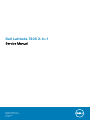 1
1
-
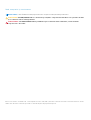 2
2
-
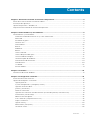 3
3
-
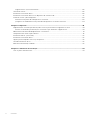 4
4
-
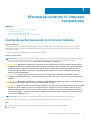 5
5
-
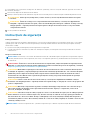 6
6
-
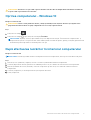 7
7
-
 8
8
-
 9
9
-
 10
10
-
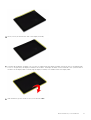 11
11
-
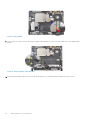 12
12
-
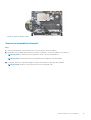 13
13
-
 14
14
-
 15
15
-
 16
16
-
 17
17
-
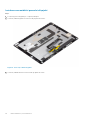 18
18
-
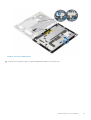 19
19
-
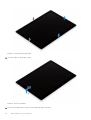 20
20
-
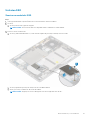 21
21
-
 22
22
-
 23
23
-
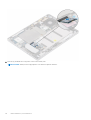 24
24
-
 25
25
-
 26
26
-
 27
27
-
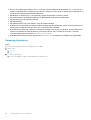 28
28
-
 29
29
-
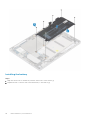 30
30
-
 31
31
-
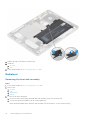 32
32
-
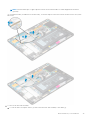 33
33
-
 34
34
-
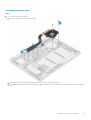 35
35
-
 36
36
-
 37
37
-
 38
38
-
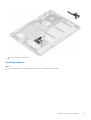 39
39
-
 40
40
-
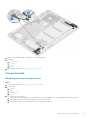 41
41
-
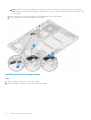 42
42
-
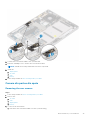 43
43
-
 44
44
-
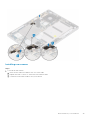 45
45
-
 46
46
-
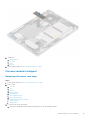 47
47
-
 48
48
-
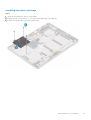 49
49
-
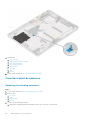 50
50
-
 51
51
-
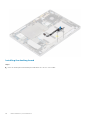 52
52
-
 53
53
-
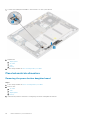 54
54
-
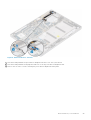 55
55
-
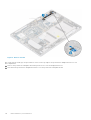 56
56
-
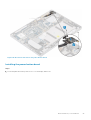 57
57
-
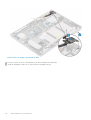 58
58
-
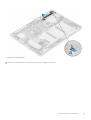 59
59
-
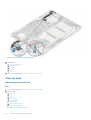 60
60
-
 61
61
-
 62
62
-
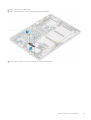 63
63
-
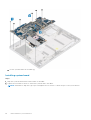 64
64
-
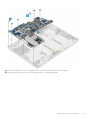 65
65
-
 66
66
-
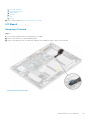 67
67
-
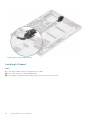 68
68
-
 69
69
-
 70
70
-
 71
71
-
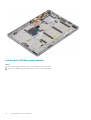 72
72
-
 73
73
-
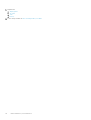 74
74
-
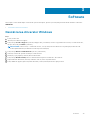 75
75
-
 76
76
-
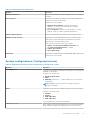 77
77
-
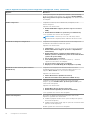 78
78
-
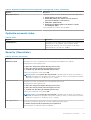 79
79
-
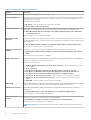 80
80
-
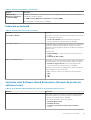 81
81
-
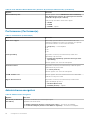 82
82
-
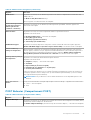 83
83
-
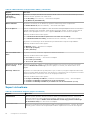 84
84
-
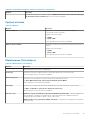 85
85
-
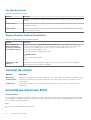 86
86
-
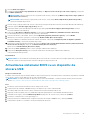 87
87
-
 88
88
-
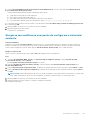 89
89
-
 90
90
-
 91
91
-
 92
92
-
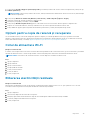 93
93
-
 94
94
Dell Latitude 7200 2-in-1 Manualul proprietarului
- Tip
- Manualul proprietarului
Lucrări înrudite
-
Dell Latitude 5285 2-in-1 Manualul proprietarului
-
Dell Latitude 5411 Manualul proprietarului
-
Dell Latitude 3301 Manualul proprietarului
-
Dell Latitude 3480/3488 Manualul proprietarului
-
Dell Precision 3450 Small Form Factor Manualul proprietarului
-
Dell Latitude 7210 2-in-1 Manualul proprietarului
-
Dell OptiPlex XE3 Manual de utilizare
-
Dell Latitude 3510 Manualul proprietarului
-
Dell Latitude 5290 2-in-1 Manualul proprietarului
-
Dell Latitude 7480 Manualul proprietarului